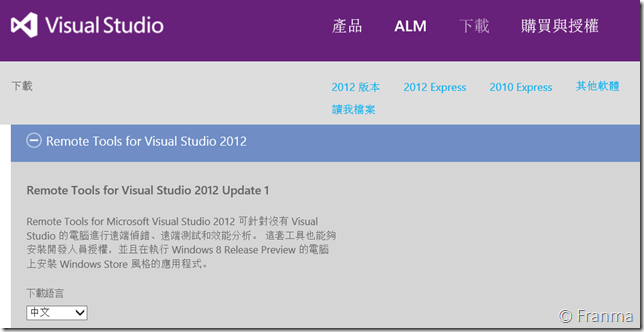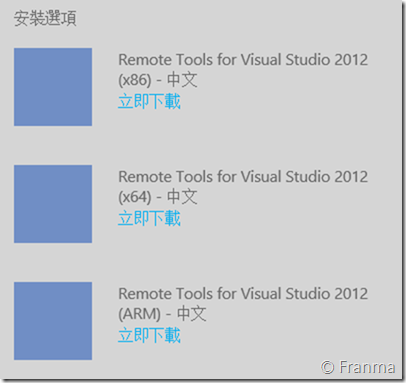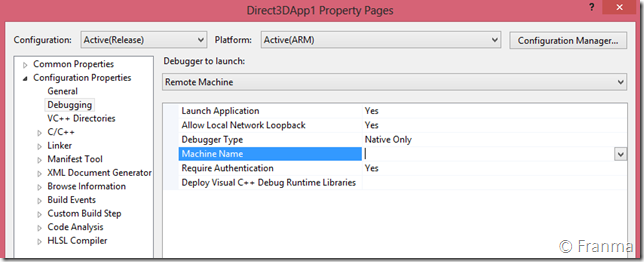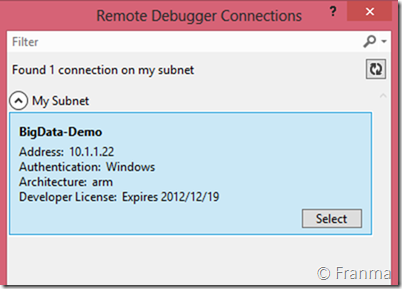如何遠端 佈署、除錯、效能分析 Win 8 App ( 含 ARM )
前言
基本上無論是 一般個人、企業用的 Win 8 或是 ARM 版本的 Win 8 其實都是可以透過 USB 的方式進行安裝
但若是想要 Device 上直接進行除錯,或是想要更進階地抓出 效能瓶頸的話。
尤其是在 ARM 的平台上,因為整體效能上可能都遠不如桌機的環境。畢竟在桌機上有 i7 Duo core HT 這個吃電怪物啊…
所以若您寫的程式想要在 ARM 平台上跑起來順順,收集 ARM 平台上的效能記錄就非常地重要。
又或者是您的公司是有「資安」考量,除了 MIS 或是 特定人士外一切都不準用 USB 時。
VS 2012 的 Remote Debug 套件 就非常地實用啦!( 同時有提供 x86 和 ARM )
安裝套件
套件可以從 MSDN 中或是 VS 2012 官網中取得
http://www.microsoft.com/visualstudio/cht/downloads
請依自已的 Device 來決定安裝的版本
當然在有安裝 VS 2012 的電腦上也會有相同的套件
C:\Program Files (x86)\Microsoft Visual Studio 11.0\Common7\IDE\Remote Debugger
接著請啟用剛剛裝好的 app 後即可 (請選擇不要密碼認證的)
啟用 Remote Debug
下拉選單開啟後就會出現所有可以連線的清單
若是網路都正常的話,應當可以看到以上的畫面。之後佈署就會直接佈署該機器上了 ![]()